蓝牙耳机连接电脑教程(简单易懂的连接步骤,助您享受高品质音乐)
随着科技的不断发展,蓝牙耳机逐渐成为人们日常生活中不可或缺的一部分。然而,许多人可能会遇到困惑:如何将蓝牙耳机与电脑连接?本文将为大家介绍一种简单易懂的方法,让您能够轻松地享受高品质音乐。

1.确保电脑具备蓝牙功能
在开始连接之前,首先需要确认您的电脑是否具备蓝牙功能。您可以在电脑设置或控制面板中查找蓝牙选项,如果有则表示您的电脑支持蓝牙连接。
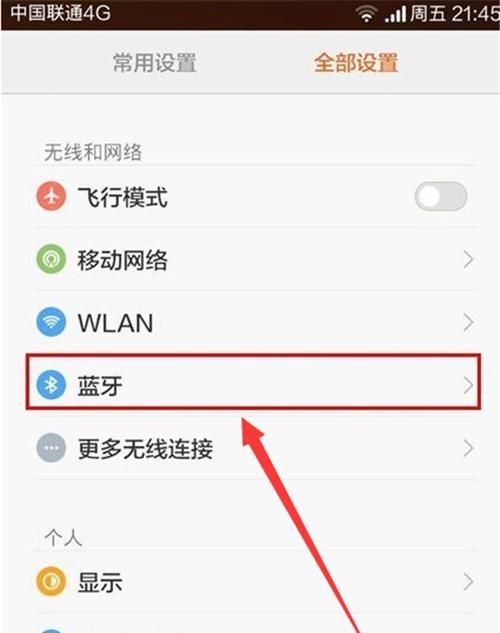
2.打开蓝牙设置
在您确认电脑具备蓝牙功能后,进入电脑设置或控制面板,找到并打开蓝牙设置选项。通常情况下,您可以在任务栏或开始菜单中找到“设置”或“控制面板”选项。
3.开启蓝牙功能

在蓝牙设置页面中,找到“蓝牙”开关,并将其切换至打开状态。这一步骤是为了确保蓝牙功能处于可用状态。
4.打开蓝牙耳机
接下来,您需要打开蓝牙耳机的电源开关,并确保耳机处于可连接状态。通常,蓝牙耳机在开机时会自动进入可连接模式。
5.在电脑上搜索可用设备
回到电脑的蓝牙设置页面,点击“搜索设备”或“添加设备”按钮。电脑将开始搜索附近可用的蓝牙设备。
6.选择蓝牙耳机设备
在搜索完成后,电脑将列出可用的蓝牙设备列表。在列表中找到您的蓝牙耳机,并点击选择。
7.开始配对
电脑会提示您与选定的蓝牙耳机进行配对。在弹出的提示框中点击“配对”或“连接”按钮,开始与蓝牙耳机建立连接。
8.确认配对码
在配对过程中,蓝牙耳机可能会要求您输入配对码。此时,您可以查看蓝牙耳机的说明书或生产商提供的资料,找到正确的配对码并输入。
9.等待连接成功
完成配对后,电脑将开始尝试与蓝牙耳机建立连接。此时,您需要耐心等待一段时间,直到连接成功。
10.测试连接
连接成功后,您可以进行一次连接测试,确保蓝牙耳机正常工作。可以播放一段音乐或观看视频,检查是否能够正常从蓝牙耳机中听到声音。
11.调整音量
如果在测试中发现声音过小或过大,您可以通过电脑的音量控制选项来调整音量大小,以满足个人需求。
12.管理已连接的蓝牙设备
如果您连接了多个蓝牙设备,您可以在电脑蓝牙设置页面中管理已连接的设备。您可以选择断开连接、删除设备或更改默认设备等操作。
13.遇到问题时的解决方案
在连接过程中,有时候可能会遇到一些问题,例如连接不稳定或无法配对。在这种情况下,您可以尝试重新启动电脑和蓝牙耳机,或者参考蓝牙耳机生产商提供的故障排除指南。
14.安全注意事项
使用蓝牙耳机连接电脑时,请注意不要将音量调得过大,以免对您的听力造成损害。同时,确保您的电脑和蓝牙耳机的软件和固件都是最新版本,以提供最佳的连接和音质体验。
15.
通过本文所介绍的简单步骤,您可以轻松地将蓝牙耳机与电脑连接,并开始享受高品质的音乐。请遵循步骤逐一操作,遇到问题时可以参考我们提供的解决方案。希望您能够通过这篇文章更好地掌握蓝牙耳机与电脑的连接方法,为您的音乐体验增添便利与乐趣。
标签: 蓝牙耳机连接电脑
版权声明:本文内容由互联网用户自发贡献,该文观点仅代表作者本人。本站仅提供信息存储空间服务,不拥有所有权,不承担相关法律责任。如发现本站有涉嫌抄袭侵权/违法违规的内容, 请发送邮件至 3561739510@qq.com 举报,一经查实,本站将立刻删除。
相关文章
